كيفية إصلاح خطأ عميل CS: GO؟
"ملف عميل الخادم النقي لا يتطابق مع الخادم." يواجه لاعبو CS: GO عند دخولهم اللعبة. سنحاول حل المشكلة في هذه المقالة.

يواجه لاعبو CS: GO الخطأ " ملف عميل الخادم الخالص لا يتطابق مع الخادم. " بعد تشغيل اللعبة ، مما أدى إلى تقييد وصولهم إلى اللعبة. إذا كنت تواجه مثل هذه المشكلة ، يمكنك إيجاد حل باتباع الاقتراحات أدناه.
ما هو CS: GO Client Error؟
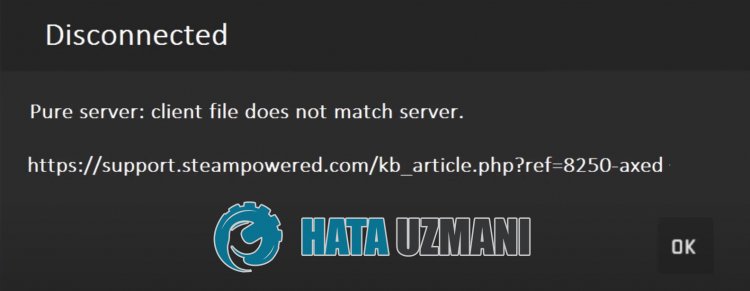
يحد هذا الخطأ من الوصول إلى اللعبة بسبب فقدان أو تلف خوادم اللعبة أو ملفات اللعبة. لهذا ، سنقدم لك معلومات حول كيفية إصلاح المشكلة من خلال ذكر بعض الاقتراحات.
كيفية إصلاح خطأ عميل CS: GO
يمكننا حل المشكلة باتباع الاقتراحات أدناه لإصلاح هذا الخطأ.
1-) تحقق من سلامة ملف اللعبة
سنتحقق من سلامة ملف اللعبة ، ونفحص وتنزيل أي ملفات مفقودة أو غير صحيحة. لهذا ؛
- افتح برنامج Steam
- افتح قائمة المكتبة.
- انقر بزر الماوس الأيمن على لعبة Counter-Strike: Global Offensive على اليسار وافتح خيار Properties .
- افتح قائمة الملفات المحلية في الجانب الأيسر من الشاشة التي تفتح.
- فلنصل بعد ذلك إلى الملف من خلال النقر على " تصفح " في الجزء العلوي الأيسر.
- افتح مجلد " csgo " في المجلد المفتوح.
- بعد ذلك ، احذف مجلدي " المواد " و " النماذج ".
- انتقل بعد ذلك إلى قائمة الملفات المحلية السابقة وانقر على زر " التحقق من سلامة ملفات اللعبة ".

بعد هذه العملية ، سيتم إجراء التنزيل عن طريق فحص ملفات اللعبة التالفة. بعد انتهاء العملية ، حاول فتح اللعبة مرة أخرى.
2-) قم بإيقاف تشغيل الإنترنت الآمن الخاص بك
تأكد مما إذا كان الإنترنت الآمن متاحًا للاستخدام من خلال الاتصال بمزود خدمة الإنترنت الذي تستخدمه. إذا كان الإنترنت الآمن الخاص بك متاحًا ، اطلب منه الحصول عليه. بعد إيقاف تشغيل الإنترنت الآمن ، يمكنك محاولة الاتصال باللعبة عبر الإنترنت من خلال تشغيل اللعبة.
3-) تحقق من اتصالك
يمكن أن تتسبب المشكلة التي تحدث في الاتصال بالإنترنت في حدوث العديد من الأخطاء. إذا كنت تواجه تباطؤًا أو انقطاعًا في الاتصال بالإنترنت ، فلنقدم بعض الاقتراحات لإصلاحه.
- إذا كانت سرعة الإنترنت لديك بطيئة ، فأوقف تشغيل المودم ثم أعد تشغيله. هذه العملية ستريحك من الإنترنت قليلاً.
- يمكننا القضاء على المشكلة عن طريق مسح ذاكرة التخزين المؤقت للإنترنت.
مسح ذاكرة التخزين المؤقت لنظام أسماء النطاقات
- اكتب cmd في شاشة بدء البحث وقم بتشغيله كمسؤول.
- اكتب سطور التعليمات البرمجية التالية بالترتيب في شاشة موجه الأوامر واضغط على إدخال.
- ipconfig / flushdns
- إعادة تعيين netsh int ipv4
- إعادة تعيين netsh int ipv6
- وكيل إعادة تعيين netsh winhttp
- إعادة تعيين netsh winsock
- ipconfig / registerdns
- بعد هذه العملية ، ستظهر أنه تم مسح ذاكرة التخزين المؤقت لنظام أسماء النطاقات والوكلاء بنجاح.
بعد هذه العملية ، يمكنك فتح اللعبة عن طريق إعادة تشغيل الكمبيوتر. إذا استمرت المشكلة ، فلننتقل إلى اقتراح آخر.
4-) إيقاف تشغيل المودم وتشغيله
أوقف تشغيل المودم وانتظر لمدة 20 ثانية وأعد تشغيله. أثناء هذه العملية ، سيتغير عنوان IP الخاص بك وسيمنع العديد من مشاكل الشبكة.
5-) تسجيل خادم DNS آخر
يمكننا القضاء على المشكلة عن طريق تسجيل خادم DNS آخر على الكمبيوتر.
- افتح لوحة التحكم وحدد الخيار الشبكة والإنترنت
- افتح مركز الشبكة والمشاركة على الشاشة التي تفتح.
- انقر فوق "تغيير إعدادات المحول" جهة اليسار.
- انقر بزر الماوس الأيمن على نوع الاتصال لفتح قائمة الخصائص.
- انقر نقرًا مزدوجًا فوق Internet Protocol Version 4 (TCP / IPv4).
- دعنا نطبق الإعدادات عن طريق كتابة خادم Google DNS الذي سنقدمه أدناه.
- خادم DNS المفضل: 8.8.8.8
- خادم DNS الآخر: 8.8.4.4
- انقر على خيار تأكيد الإعدادات عند الخروج واضغط على الزر موافق وقم بتطبيق الإجراءات.
بعد هذه العملية ، أعد تشغيل الكمبيوتر وشغل لعبة CS: GO.
6-) قد تكون هناك مشكلة في التحديث
لقد قمت بتنفيذ الخطوات المذكورة أعلاه ، ولكن إذا استمر حدوث مثل هذا الخطأ ، فلا داعي للقلق. قد يكون هناك أعمال صيانة مع التحديث الجديد. لهذا ، قد نضطر إلى الانتظار بضع ساعات حتى يتم إصلاح المشكلة.
![كيفية إصلاح خطأ خادم YouTube [400]؟](https://www.hatauzmani.com/uploads/images/202403/image_380x226_65f1745c66570.jpg)


















